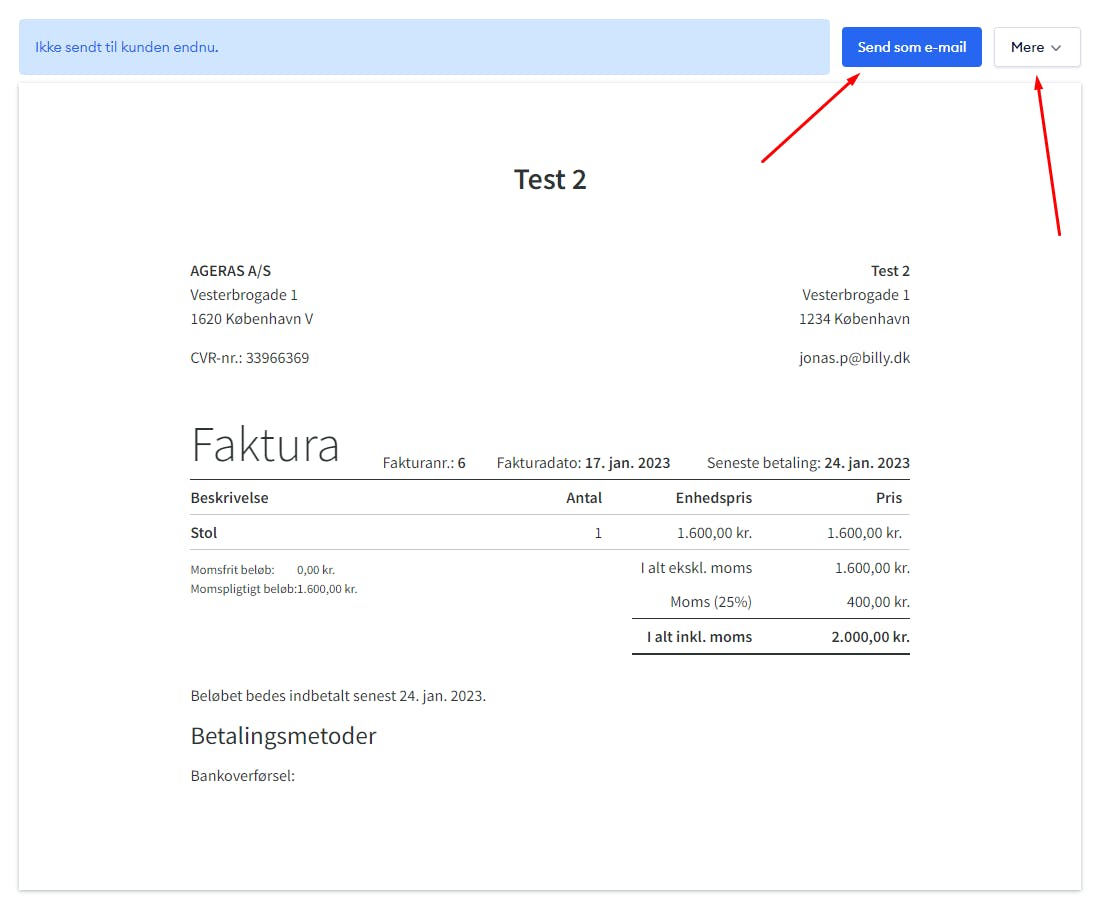Når du skal oprette en faktura, er der flere ting du skal være opmærksom på. I denne supportartikel vil jeg vise dig, hvor nemt det er at oprette og sende en faktura i Billy. Og hvis du hellere vil se det i en video, kan du se her, hvordan du opretter en faktura.
Der er to ting at være opmærksom på når at man skal oprette en faktura i Billy.
1. Det valgte land på kontakten som man opretter fakturaen til. Det har betydning for om fakturaen bliver på engelsk eller dansk og ligeledes betydning for om der bliver tillagt korrekt moms på. Hvis at virksomheden er valgt med et andet land end Danmark, vil der ikke blive pålagt moms på fakturaen.
2. Det produkt som at man fakturere for. Her skal man være opmærksom for om produktet oprettes med Moms: "Normalt salg af varer/ydelser" eller "Momsfrit". Hvis at ens produkt ikke er momspligtig, så skal moms sættes til "Momsfrit". Hvis at det blot er fordi at man skal fakturere en kunde udenfor Danmark, så skal moms stadig sættes til "Normalt salg af varer/ydelser", da momsen bliver tillagt korrekt baseret på kontakten.
- Klik på Salg.
- Klik på Fakturaer
- Klik på Opret faktura

Derefter skal du vælge den kunde, du sælger til. Her kan du vælge eksisterende kunde eller oprette en ny ved at gøre følgende.
- Klik på Vælg kunde
- Klik på Opret ny
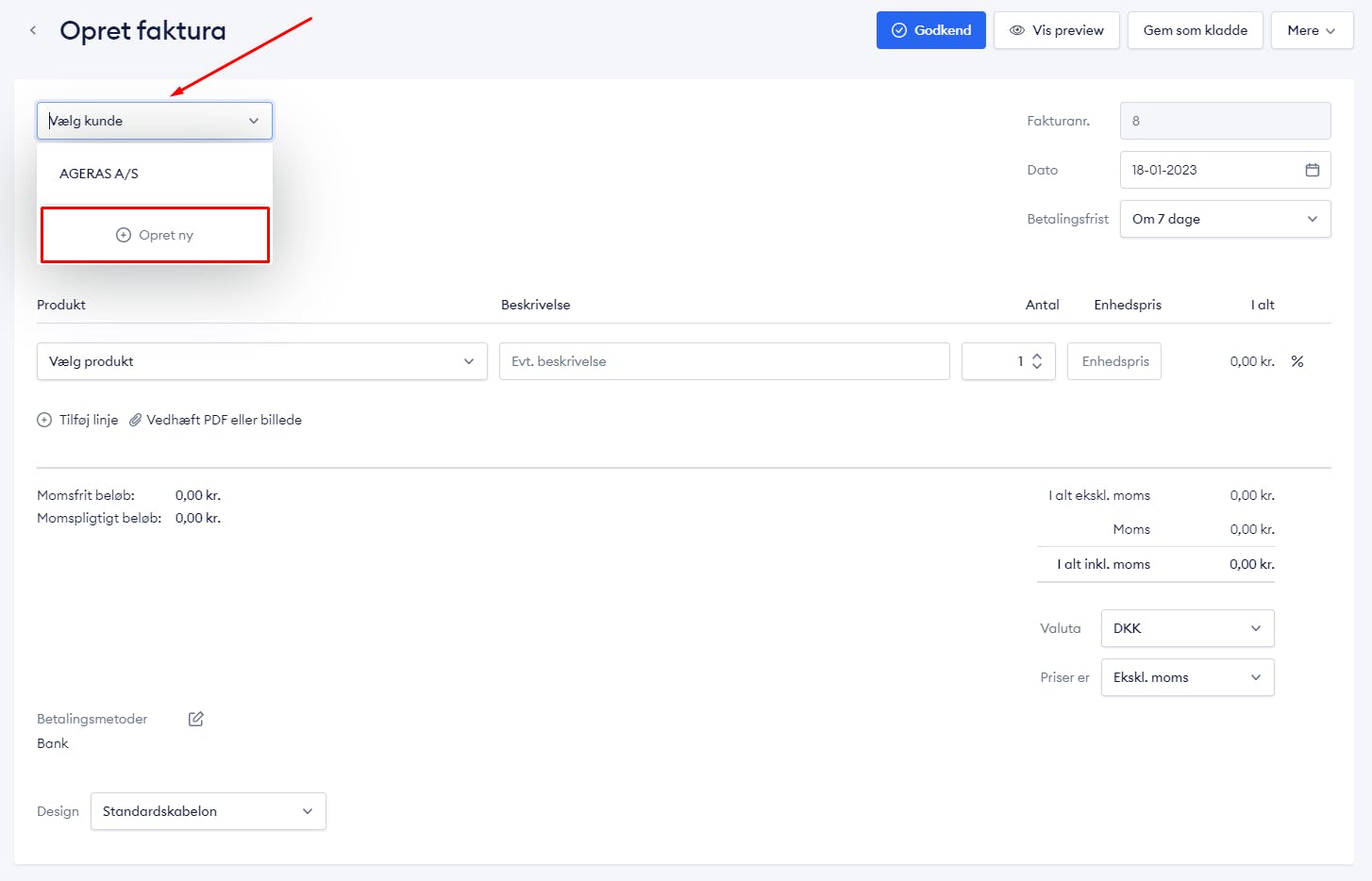
Derefter skal du vælge om det er en Virksomhed eller en Privatperson. Hvis der er tale om en virksomhed, kan du skrive virksomhedens CVR-nummer, og herefter kan du trykke på virksomheden, så vil alle relevante oplysninger blive udfyldt.
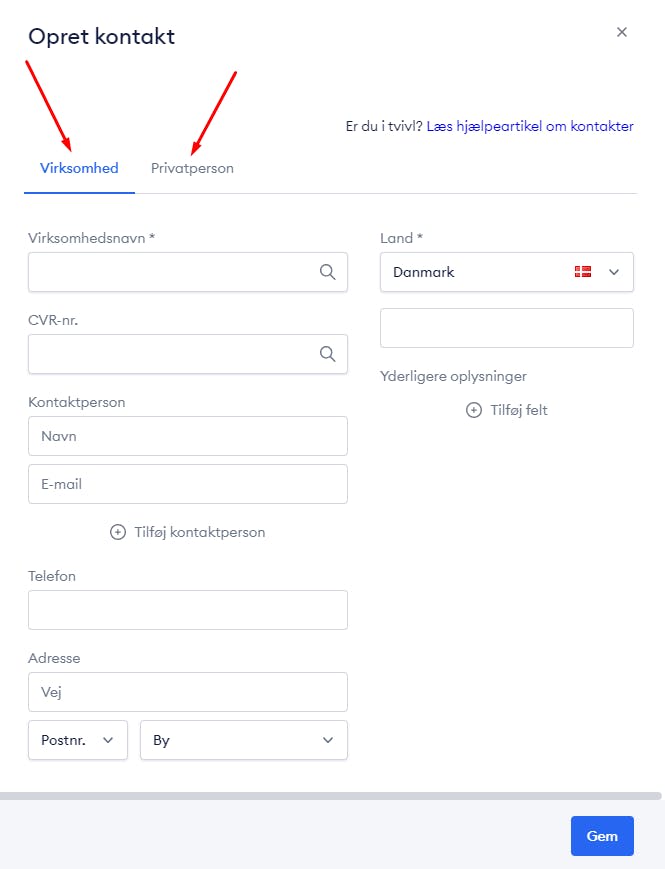
Derefter skal du vælge det produkt/ydelse, du sælger. Du vælger enten et eksisterende produkt eller opretter et nyt produkt ved at gøre følgende.
- Klik på Vælg produkt
- Klik på Opret ny
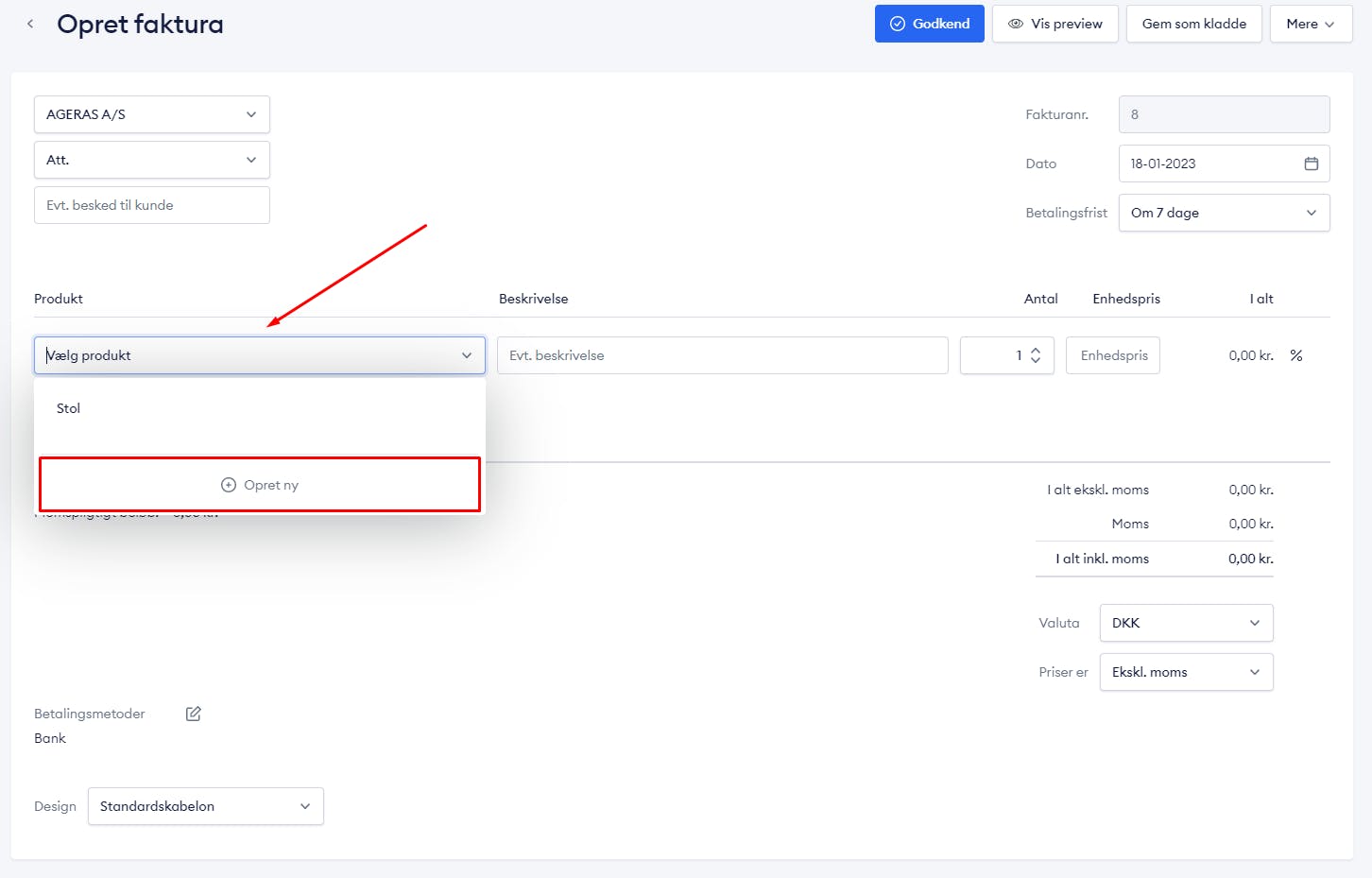
- Skriv navnet på varen eller ydelsen
- Skriv prisen på varen og angiv den korrekte valuta
- Skriv indtægtskategorien, altså hvor salget skal bogføres. Her er det normalt at bruge kontoen 1110 - Salg
- Vælg om det skal være med eller uden moms.
- Til sidst klikker du på Gem produkt
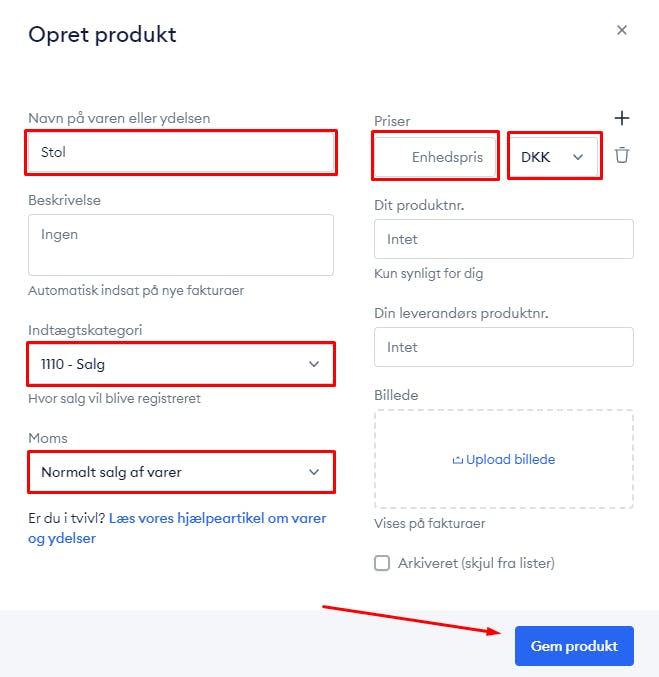
Når du har udfyldt kunden og produktet skal du gøre følgende.
- Tjekke at Antal og Enhedsprisen er korrekt.
- Tjek at Valutaen er korrekt.
- Tjek om prisen skal være med eller uden moms.
- Tjek at Datoen og Betalingsfrist er korrekt.
- Til sidst klikker du Godkend.
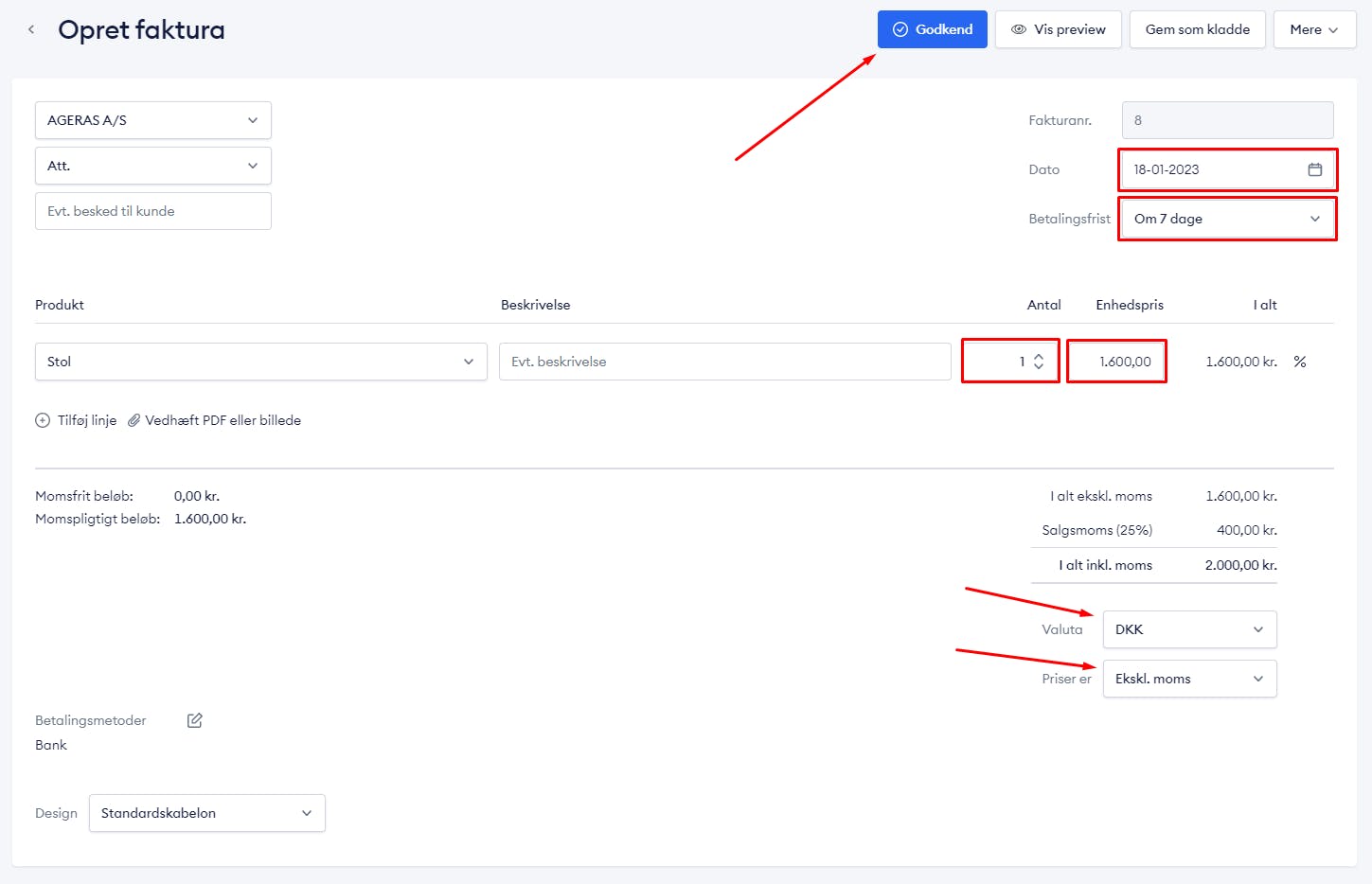
Efter du har godkendt fakturaen, kan du klikke Send som e-mail, eller Mere for at udskrive det som PDF fil eller markere den som sendt.